Разбор HP лаптоп 630, следвани от почистване от прах и смяна thermopaste.

Според традицията, де тласък на лаптопа и издърпайте на батерията му. Крановете клип, за да отстрани и по посока на червената стрелка, извадете батерията.

Развийте винтовете на капачката. Под капака ще откриете на твърдия диск и RAM памет.

Изключването на влака. На снимката тя е маркирана в червено правоъгълник. В ъглите на твърдия диск, развийте четирите винта. Вземаме от външния твърд диск.

В долната снимка показва как да премахнете оптичното устройство на преносим компютър. И развийте винт диск избутва навън.

Ние трябва да развийте всички винтове в отсека, където се използва батерията. След това трябва да се откачи от Wi-Fi модул всички кабели. Развийте винтовете на борда Wi-Fi, и след това спокойно да я премахнете.

Трябва да се премахне лаптоп клавиатура. Perevernom лаптоп и разкрие. На всичко отгоре на клавиатурата, има няколко ключалки ключалки. ги Otscholkivaem. Изключването панделка кабелът на клавиатурата и да премахнете клавиатурата настрани.

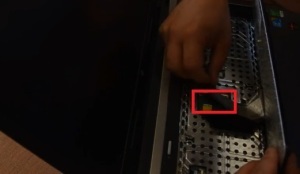
Под клавиатурата ще бъде един винт да се развие, просто не забравяйте да включите няколко линии. Те се вижда на снимката по-долу.

След това се навира в пространството между двете половини на тялото, тънък, но траен елемент. Ние извършваме тази тема в периметъра на корпуса, за да се otscholknut ключалки. Сега, извадете горната част на тялото.
Когато се отстранява горната част на тялото, ние започваме да се стреля на дънната платка. Той ще трябва да развийте няколко винта и изключване на няколко линии и кабели. Всички детайли, показани на снимката по-долу.

Дънната платка е вече на нашата маса. Първи стъпки с премахването на системата за лаптоп дънна платка охлаждане. Развийте шест винта. Изключването на телта води до охлаждащия вентилатор.

След отстраняване на вентилатора на радиатора охлаждане. можете да се пристъпи към тяхното почистване. За да направите това, можете да направите от охлаждащия вентилатор. Развийте четирите винта и извадете вентилатора. Така че чисто вентилатора ще бъде по-удобно.

От другата страна на охлаждащия вентилатор, самозалепващи се ленти отлепва на. Това ще ни позволи да се доближи до краищата на радиатора и ги почисти.

След основно почистване. закрепване на вентилатора на мястото си.

Лепило лента обратно.

Гледаме на снимката по-долу и да се махам старата термалната смазка от радиатора. Мястото, където това трябва да се направи, са маркирани върху снимката.

Просто премахне старата термалната смазка от чипове на дънната платка. Ние прилагаме изцяло нова топлинна грес.



Първи завинтване дъски и свързващи кабели и линии, които ние отрязани малко по-рано.

Поставете горната част на корпуса. Котва майната и също, свързване на необходимите кабели.

Това е време, за да се свържете и да въведат лаптоп клавиатура.

С една дума, както знаете, ние започнахме Сглобяване лаптоп. Мисля, че не е необходимо да се опише този процес в детайли. В крайна сметка, ако се разглоби лаптопа. и след това да го събере, не са работили за вас. Аз ще сложа няколко снимки, опресняване на паметта.
На тази снимка, закрепете с винт, който застана под твърдия диск.


Монтирайте на мястото безжичен модул и го свържете към антената.

Се завинтва в жилищните винтове. Назад към място и закрепете оптичното устройство.


Завъртания останалите винтове, притежаващи случая на нашата лаптоп. Поставете капачката на мястото си.

Демонтаж и монтаж на лаптопа не е много време, за да се направи. Почистване и смяна на термалната смазка. един и същ процес не е толкова дълго време. Но сега на лаптопа ще работи по-тихо и не толкова за да се отопляват.
Свързани статии
